ジョイサウンドf1機能解説 お絵かきポン!の説明
自分で描いた絵を背景にできる機能
ジョイサウンドf1では、自分で書いた絵をカラオケの背景映像にできる「お絵かきポン!」という機能があります。この機能を使えばいつもと違う背景を楽しむことができます。
お絵かきポン!の始め方
1.画面右下の方にある「もっと遊ぼう!」を選択します。

2.画面の左の方にある「お絵かきポン」を選択します。
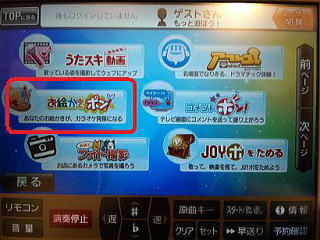
3.画面上部にある「お絵かきする」を選択します。

4.以下のような画面が出てきて、絵を描くことができます。

お絵かきポン!の操作説明
1.まずは、画面の左の方にある「ペン」、「スタンプ」、「コロコロ」などの中から使いたい道具を選択します。

2.次に画面左上にある「種類を選ぶ」を選択します。すると、ペン、背景色などを選択している時は色を、スタンプやコロコロを選択している時はその模様を選ぶ事ができます。


3.使う道具の選択が終わったら、どんどん絵を描いていきます。絵を描き終わったら、画面右下にある「送信」を選択します。これでここで描いた絵がカラオケの背景画面になります。


4.カラオケの背景映像を元に戻したい場合は、画面右下にある「カラオケ映像に戻す」を選択します。

→ジョイサウンドf1機能解説 トップページへ